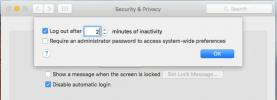كيفية إصلاح التنزيلات العالقة في Mac App Store على macOS
برنامج Apple ليس محصنًا من المشكلات. قد لا تكون كبيرة أو متكررة مثل تلك التي واجهها المستخدمون على الأنظمة الأساسية الأخرى ولكنها موجودة مع ذلك. إذا كنت تحاول تحديث التطبيقات أو تثبيتها ولكن التحديث يرفض بدء التشغيل أو إذا أوقفت التنزيلات في Mac App Store ، فجرّب الإصلاحات التالية.

قم بالإلغاء وإعادة التشغيل
إذا علقت التنزيلات في Mac App Store أو التحديثات التي لن تبدأ ، فقم بإلغائها وحاول بدء تشغيلها مرة أخرى. غالبًا ما يكون هذا كافيًا لإصلاح المشكلة. لأي سبب من الأسباب ، ينتهي طلب التحديث أو التطبيق في طلب حلقة تنتهي مهلته. يُظهر تطبيق المتجر أنه يتم تحميله بينما لا يحدث شيء في الواقع.
تسجيل الخروج وتسجيل الدخول مرة أخرى
يعمل Mac App Store مع Apple ID الخاص بك. يجب تسجيل الدخول إلى التطبيق لتنزيل تطبيقات أخرى. إذا توقف التنزيل أو التحديث ، فحاول تسجيل الخروج والعودة مرة أخرى.
لتسجيل الخروج من Mac App store ، افتح التطبيق وانتقل إلى Store في شريط القائمة. حدد خيار تسجيل الخروج. بعد تسجيل الخروج ، من الأفضل إعادة تشغيل Mac ثم تسجيل الدخول مرة أخرى إلى متجر تطبيقات Mac.
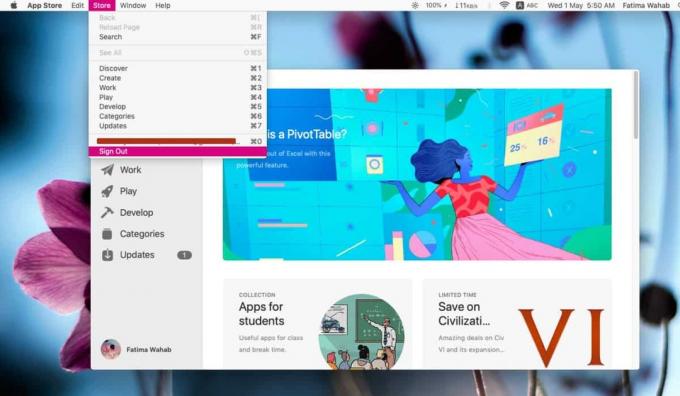
تحقق من متجر البلد
عادةً ، إذا حاولت تنزيل تطبيق غير متوفر في متجر بلدك ، فسيخبرك تطبيق Mac App store أنه لا يمكنك تنزيله. في حالة عدم ظهور المطالبة ، تحقق لمعرفة ما إذا كنت في متجر البلد الصحيح لمعرف Apple الخاص بك. سيكون عليك عرض معلومات حسابك ومن ثم مطابقة بلدها بالبلد الذي يوجد فيه متجر تطبيقات Mac حاليًا.
يمكنك التحقق من معلومات حسابك من المتجر> عرض معلومات الحساب.
تحقق من اتصال الإنترنت
تحقق مما إذا كان الإنترنت الخاص بك يعمل ومستقر. من المحتمل أن تكون السرعة متقلبة أو أن الاتصال يستمر في الانقطاع بينما يحاول Mac App Store تنزيل التطبيق. في هذه الحالة ، سيكون التنزيل أو التحديث بطيئًا ويعطي الانطباع بأنه عالق.
حاول الاتصال باتصال إنترنت مختلف لمعرفة ما إذا كان التنزيل أو التحديث يبدأ. إذا كان الإنترنت في منزلك مستقرًا ولكن التنزيل مازال لن يبدأ ، مسح ذاكرة التخزين المؤقت لنظام أسماء النطاقات عن طريق تشغيل الأمر التالي في Terminal.
sudo killall -HUP mDNSResponder
بالإضافة إلى ذلك ، عندما تكون في ذلك ، قم بإعادة تشغيل جهاز التوجيه الخاص بك.

امسح ذاكرة التخزين المؤقت لمتجر Mac
افتح Terminal وقم بتشغيل الأمر التالي ؛
فتح $ TMPDIR ../ C / com.apple.appstore /

سيتم فتح نافذة Finder. انسخ محتويات هذا المجلد في مكان آمن ثم احذفها من موقعها الأصلي. أغلق Mac App Store وافتحه مرة أخرى. حاول تنزيل التطبيقات مرة أخرى ويجب أن تعمل. أما الملفات التي نسختها فيمكنك حذفها إذا أردت. لقد أنشأنا نسخة احتياطية في حالة حدوث خطأ ما. لا تحتاجها في الواقع لأي شيء.
بحث
المشاركات الاخيرة
IFototessere: إنشاء وطباعة صور بحجم جواز السفر على جهاز Mac
في يناير ، غطينا صور الهويةتطبيق iPhone بقيمة 1.99 دولارًا يساعدك ع...
التسليم السري: حماية الملفات والمجلدات على جهاز Mac باستخدام كلمات مرور فريدة
يمكن تشفير الملفات والمجلدات على جهاز Mac ولكنه ليس سهلاً. سيكون عل...
كيفية تسجيل الخروج من جهاز Mac الخاص بك بعد فترة من عدم النشاط
تحتوي جميع أنظمة التشغيل على إعداد يقوم بقفل جلسة المستخدم الحالية ...